6 cele mai fiabile convertoare MP3 în MOV: online și offline
Este cunoscut faptul că formatul MP3 este unul dintre cele mai utilizate tipuri de fișiere audio și este potrivit pentru aproape orice dispozitiv. Pe de altă parte, acest format are pierderi, eliminând o parte din informațiile asociate anterior cu audio-ul. Din acest motiv, unii oameni consideră că este mai convenabil să-și salveze fișierele într-un format video, cum ar fi MOV. Nu este încă sfârșitul, deoarece puteți converti în continuare fișierul audio într-un format video dacă doriți să vă asigurați că calitatea fișierului pe care l-ați salvat este păstrată. Examinați cel mai eficient MP3 la MOV convertoare disponibile online și offline în detaliu.
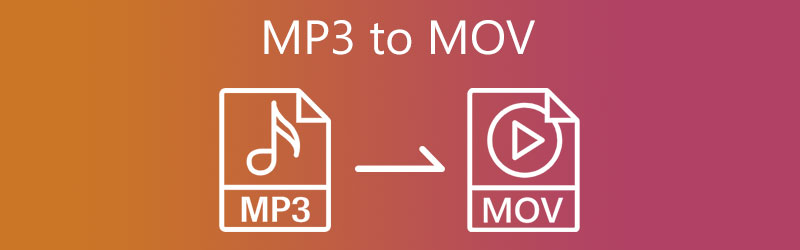
CONȚINUTUL PAGINII
Partea 1. Cel mai bun convertor MP3 în MOV
Vidmore Video Converter este cel mai bun convertor MP3 în MOV pe care nu îl puteți rata. Este un program care poate converti audio și video și poate fi utilizat pe computere Windows sau Mac. Această aplicație nu funcționează ca un convertor simplu. În plus, poate edita, extrage și crea colaje. În plus, acceptă peste 200 de formate de fișiere diferite.
Deoarece oferă funcții simple de editare, acest program satisface nevoile multor utilizatori cărora le place să-și convertească fișierele în diferite formate. Spre deosebire de alte convertoare video și audio, în care doar utilizatorii experimentați pot traversa interfața, toată lumea o poate folosi pe aceasta. Un alt avantaj al utilizării Vidmore Video Converter este că nu degradează calitatea fișierelor pe care le convertiți. Din această cauză, mulți oameni sunt șocați de asta.
Iată o instrucțiune simplificată despre cum să convertiți MP3 în MOV pe Mac/PC.
Pasul 1. Mai întâi, trebuie să vizitați pagina principală a software-ului pentru a-l obține. Când ajungeți pe site-ul web oficial, atingeți Descărcare gratuită și stați la coadă până când software-ul este implementat. Dar asta nu este sfârșitul. De asemenea, trebuie să instalați lansatorul Vidmore Video Converter pentru a funcționa direct pe dispozitivul dvs.
Pasul 2. În al doilea rând, sunteți liber să lansați programul în acest moment. Pentru a încărca fișierul MP3 pe smartphone, alegeți opțiunea Adăugați fișiere din partea stângă a ecranului sau selectați butonul Plus.
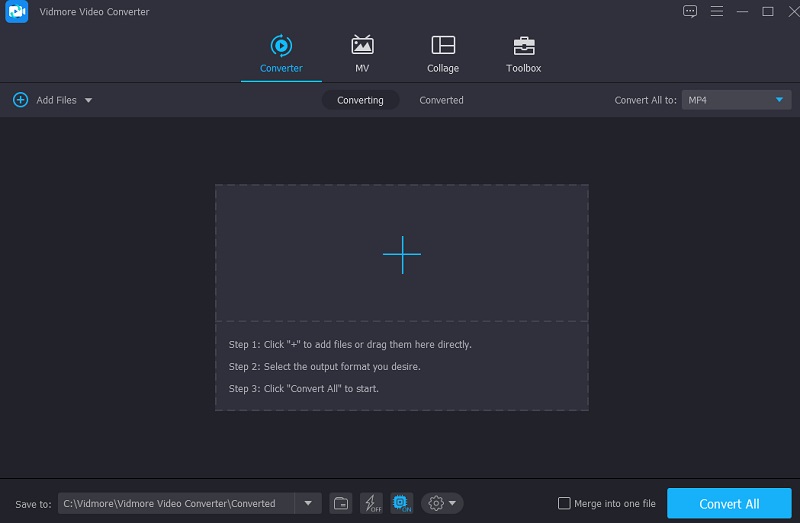
Pasul 3. Lângă fișierul audio va apărea o săgeată cu un meniu derulant. Pentru a accesa videoclipurile, va trebui să apăsați butonul respectiv. Alegeți formatul de fișier MOV.
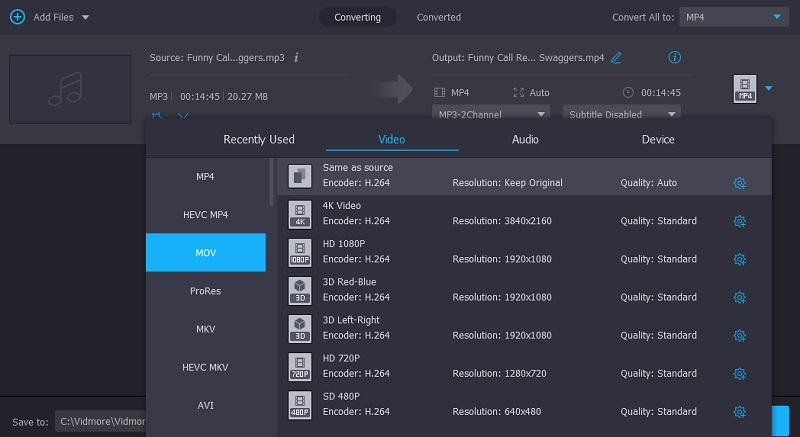
Puteți găsi pictograma Setări în formatul MOV uitându-vă în partea dreaptă a formatului. Acest simbol stochează informațiile rămase despre fișierul dvs. Prin ajustarea ratei de biți, a canalului și a ratei de eșantionare, puteți crește sau micșora dimensiunea fișierului de ieșire. Odată ce sunteți mulțumit de toate, faceți clic pe opțiunea etichetată Creare nou.
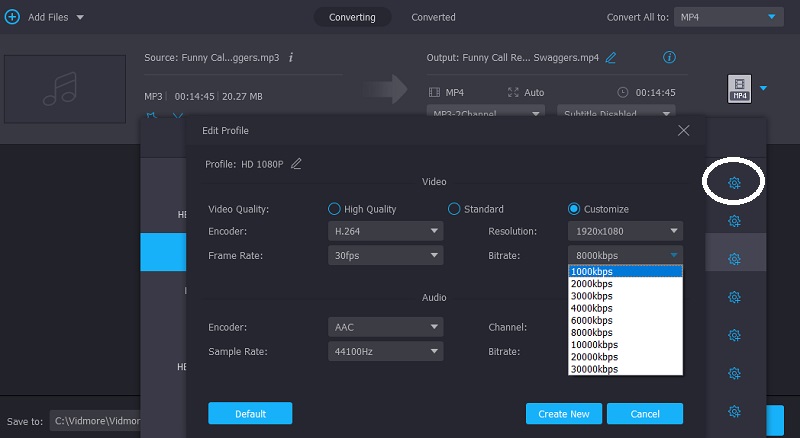
Pasul 4. În concluzie, după ce faceți modificări în fișierul dvs., trebuie să îl convertiți și să îl exportați în locația corespunzătoare. Faceți clic pe butonul Convertiți și începeți conversia.
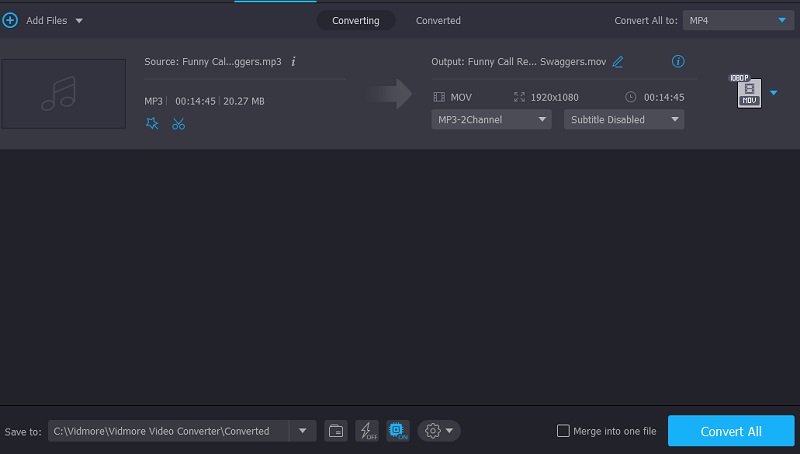
Partea 2. 3 instrumente pentru a converti fișiere MP3 în fișiere MOV
Convertiți MP3 în MOV prin Freemake Audio Converter
Freemake Audio Converter este compatibil cu Windows și poate converti fișiere audio în diferite formate. Deoarece acest software a fost conceput pentru a converti audio cu precizie, produsul finit va fi de foarte înaltă calitate. Include mai multe capacități valoroase, cum ar fi conversia multor fișiere simultan, păstrând calitatea.
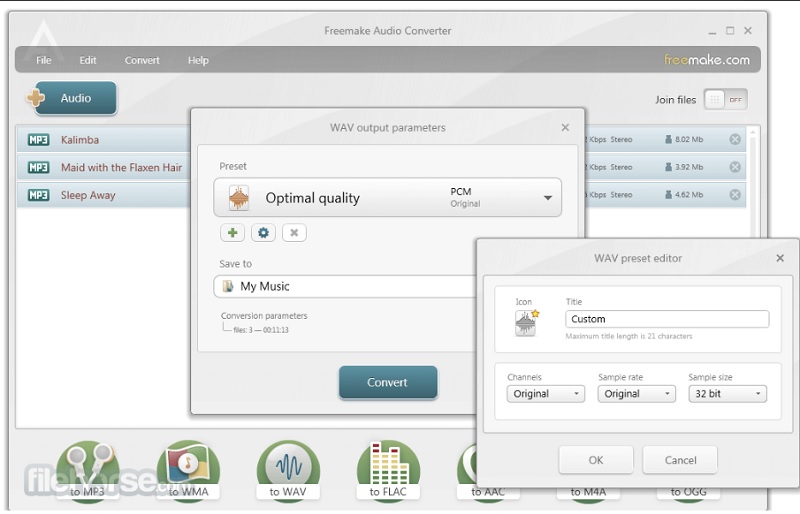
Schimbați MP3 în MOV după Format Factory
Programul nu este foarte avansat, dar oferă suport complet pentru toate aspectele legate de fișierele media. Acceptă diferite conversii în formate de fișiere și are mai multe caracteristici distractive, cum ar fi conversia mai multor fișiere simultan într-un lot. Programul acceptă diverse limbi și oferă o selecție de skin-uri pe care le puteți aplica interfeței pentru a-i oferi un aspect personalizat.
Programul cunoscut sub numele de Format Factory rulează pe Windows. În plus, are capacitatea de a reduce dimensiunea fișierelor mari. În plus, permite unor formate de fișiere să își reducă dimensiunea fără a scădea calitatea materialului pe care îl conțin.
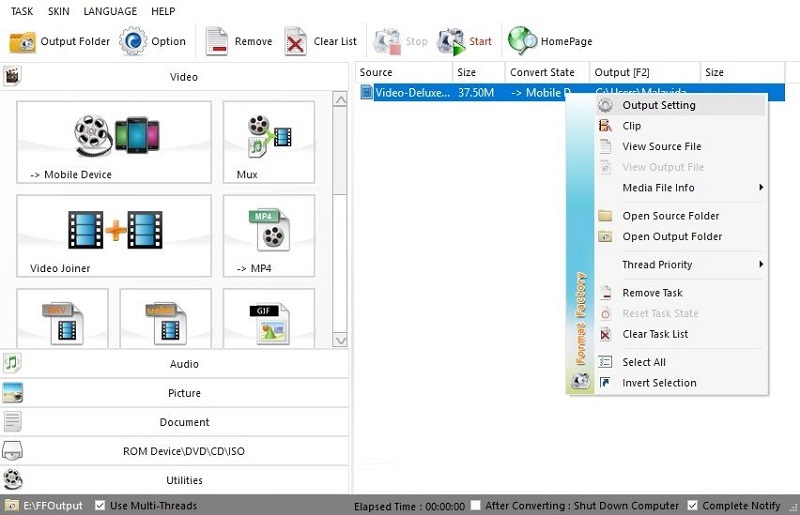
Transformați MP3 în MOV cu frâna de mână
Handbrake este un codificator și decodor video gratuit și open-source care funcționează pe toate cele trei sisteme de operare majore: Linux, Mac și Windows. Oricine poate folosi Handbrake pentru a face filme. În post-producție, se folosește unealta cunoscută sub numele de frână de mână. Veți avea cea mai mică dificultate la conversia videoclipurilor din tipurile de intrare recunoscute în format MP4, MKV sau MOV. Vă rugăm să utilizați software-ul de editare video adecvat dacă doriți să faceți modificări la videoclipul sursă. În plus, poate modifica videoclipul original în funcție de preferințele dvs.
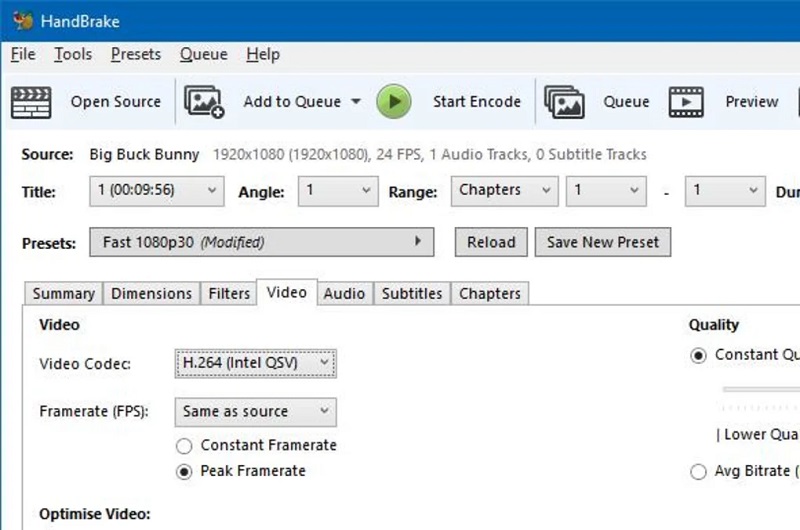
Partea 3. Cum să convertiți MP3 în MOV online gratuit
Această secțiune vă va arăta câteva convertoare MP3 în MOV gratuite și online.
Vidmore Video Converter Online
Vidmore Video Converter Online este un convertor online de MP3 în MOV ușor de utilizat. Acceptă toate conversiile video și audio comune în formate MP4, AVI, MKV, MOV, WMV, FLV, MP3, M4A și multe altele. Designul site-ului său este simplu și clar, puteți urma cu ușurință tutorialul pentru a finaliza convertirea MP3 în MOV. În plus, spre deosebire de conversiile obișnuite ale altor site-uri web, acest convertor online gratuit de MP3 în MOV vă permite să efectuați diverse setări, cum ar fi ajustarea codecului video, rezoluției, ratei de biți, ratei cadrelor, frecvenței de eșantionare, canalului, calității video/audio etc. Puteți primi fișierul modificat la o viteză super rapidă. Iată pașii simpli pentru a converti MP3 în MOV cu Vidmore Video Converter Online.
Pasul 1. Accesați site-ul oficial al Vidmore Video Converter Online. Faceți clic pe Adăugați fișiere de convertit în mijloc.
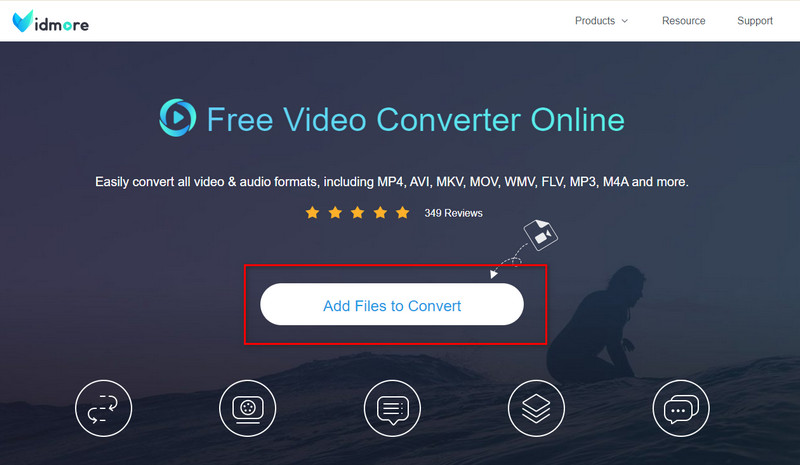
Pasul 2. Adăugați fișierul MP3 pe care doriți să îl convertiți și selectați MOV ca format de ieșire.
Pasul 3. Faceți clic pe Conversie pentru a începe conversia MP3 în MOV.
Freeconvert.com
FreeConvert.com este încă o altă bucată de software web de încredere pe care sunteți liber să o utilizați. Poate converti filme, fișiere audio, imagini și documente în diferite formate. Această aplicație bazată pe web oferă compatibilitate pentru mai multe formate de fișiere, toate fiind adecvate pentru utilizare cu fișierul dvs. Deoarece procesul său de conversie este rapid, utilizarea acestuia pentru a converti fișierele de care aveți nevoie va dura mult mai puțin timp. Din acest motiv, devine un instrument și mai util pentru utilizatori.
Cu toate acestea, puteți încărca dimensiunea fișierului doar la o anumită limită. Vi se va cere să vă înregistrați pe site-ul lor pentru a avea acces la fișiere de dimensiuni mai mari.
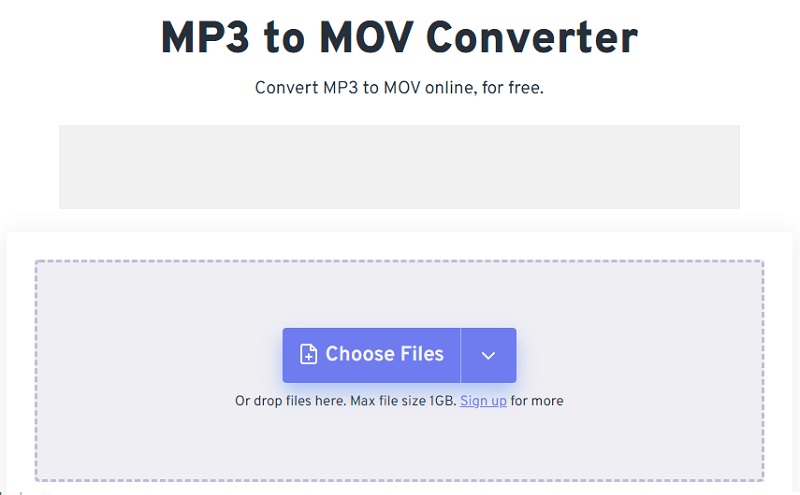
CloudConvert
Cloudconvert este o aplicație care permite utilizatorilor să convertească rapid fișierele audio și are o interfață simplă. Pe lângă selectarea tuturor celorlalte informații afișate pe pagina principală, cum ar fi rezoluția, raportul de aspect, consistența și calitatea, vi se va cere și să alegeți fișierul. Alegeți fiecare și veți primi automat documentul în formatul corespunzător. Calitatea generală a videoclipului nu va suferi în niciun fel în niciun moment pe parcursul procesului.
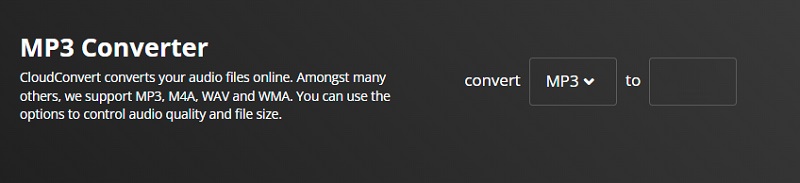
Partea 4. Întrebări frecvente despre MP3 to MOV Converter
Formatul MP3 este încă utilizat pe scară largă?
Chiar dacă astăzi sunt disponibile codecuri audio mai eficiente, cu funcții mai sofisticate, consumatorii preferă cu tărie formatul MP3. În schimb, majoritatea serviciilor media de ultimă generație, inclusiv streaming sau difuzare la televiziune și radio, folosesc codecuri contemporane precum cele din familia AAC.
Care sunt câteva dintre beneficiile utilizării formatului MOV?
Fișierele MOV au adesea o calitate mai excelentă, dar dimensiunea lor este mult mai semnificativă. Deoarece au fost dezvoltate exclusiv pentru QuickTime, fișierele MOV sunt formatul preferat pentru editarea video pe un Mac.
MOV folosește compresie cu pierderi?
MOV folosește noțiunea de piste pentru a salva date, care se poate aplica rapid stocării de filme, fișiere video și date. De asemenea, folosește compresie cu pierderi pentru a reduce dimensiunea videoclipurilor pentru a le stoca, ceea ce are ca rezultat ca videoclipurile să aibă cea mai scăzută calitate posibilă după comprimare.
Concluzie
Cu asistența celor mai valoroși convertori enumerați mai sus, puteți acum convertiți MP3 în MOV format fără a întâmpina dificultăți. Puteți accesa online aplicații suplimentare care vă vor fi de folos și care nu au nevoie de instalarea software-ului pe dispozitiv. Vidmore Video Converter este un software în care ar trebui să aveți încredere dacă doriți să aveți capacitatea de a converti videoclipuri pe un dispozitiv Windows sau Mac. În același timp, menținând o interfață ușor de utilizat.


